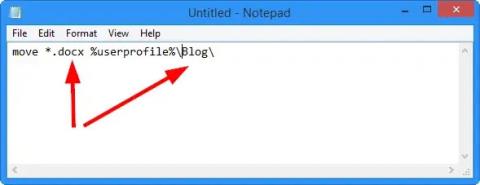Presúvanie súborov, najmä vo veľkých počtoch, môže byť v systéme Windows veľmi časovo náročné. Ak máte obrázky zmiešané s video súbormi alebo dokumentmi uloženými v nesprávnom priečinku, ich presúvanie na správne miesto môže byť únavné. Existuje spôsob hromadného presunu súborov v prípade potreby, ktorým je použitie dávkových súborov. Pomocou nasledujúceho príkazu môžete jednoducho presúvať súbory podľa typu z jedného priečinka do druhého.
Ako presúvať súbory pomocou dávkového súboru
Pozrime sa, ako presúvať súbory pomocou dávkového súboru. Toto je príkaz, ktorý budete potrebovať na správne fungovanie dávkového súboru v systéme Windows.
move *.filetype %userprofile%\folder
Typ súboru a priečinok bude potrebné zmeniť v závislosti od typu súborov, ktoré chcete presunúť, a od toho, kam ich chcete presunúť. Článok sa na to pozrie bližšie na niekoľkých príkladoch.
1. Otvorte Poznámkový blok.
2. Skopírujte a prilepte vyššie uvedený príkaz do nového dokumentu.

Skopírujte a prilepte príkaz do programu Poznámkový blok
3. Zmeňte typ súboru a priečinok na typ súborov, ktoré chcete presunúť a kam ich chcete umiestniť. Uistite sa, že ste zmenili používateľský profil na svoje používateľské meno v počítači.
V tomto príklade autor presunie všetky súbory .DOCX do priečinka Blog .
4. Teraz kliknite na Súbor a vyberte Uložiť ako .
5. Kliknite na Názov súboru: v spodnej časti a zmeňte ho na Všetky typy.

Kliknite na Názov súboru: v spodnej časti a zmeňte ho na Všetky typy
6. Uložte súbor ako chcete, ale uistite sa, že používate príponu .BAT na uloženie súboru ako dávkový súbor na neskoršie použitie.
Dávkový súbor môžete presunúť, ako uznáte za vhodné. Kamkoľvek súbor pustíte, bude to priečinok, z ktorého sa súbory presunú. To znamená, že ak uložíte dávkový súbor na pracovnú plochu a spustíte dávkový súbor, presunie sa všetky súbory, ktoré zodpovedajú popisu typu súboru, do priečinka podľa vášho výberu. To znamená, že stačí upraviť dávkový súbor vždy, keď chcete súbor presunúť do iného priečinka.
Niekoľko poznámok pri použití dávkových súborov na presun súborov
Je dôležité poznamenať, že tento príkaz dávkového súboru nebude fungovať, ak priečinok v počítači neexistuje. Nevytvorí priečinok, takže sa musíte uistiť, že ste vytvorili priečinok pred spustením dávkového súboru alebo použite existujúci priečinok v počítači.
Môžete tiež spustiť viacero príkazov na presun v dávkovom súbore, napríklad takto:
move *.docx %userprofile%\blog
move *.png %userprofile%\blog\pictures
move *.mp4 %userprofile%\blog\videos
Do dávkového súboru stačí pridať viacero príkazov na presun, umiestniť súbor tam, kam ho chcete presunúť, a kliknutím na súbor ho začať presúvať do iných priečinkov v počítači.
Kedykoľvek je potrebná zmena, môžete otvoriť dávkový súbor, upraviť ho podľa potreby a spustiť ho, aby sa úloha dokončila. To uľahčuje počítačom so systémom Windows presúvanie súborov bez toho, aby to museli robiť jeden po druhom alebo hľadať program, ktorý to urobí.
Dávkové súbory sú užitočnou pomôckou systému Windows, ktorej sa väčšina používateľov ani nedotkne. Pomocou takýchto trikov môžete ľahko vykonávať bežné úlohy v systéme Windows a zjednodušiť ich vykonávanie, napríklad presúvanie súborov z jedného priečinka do druhého.